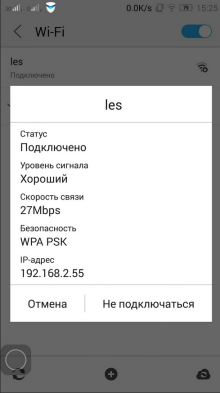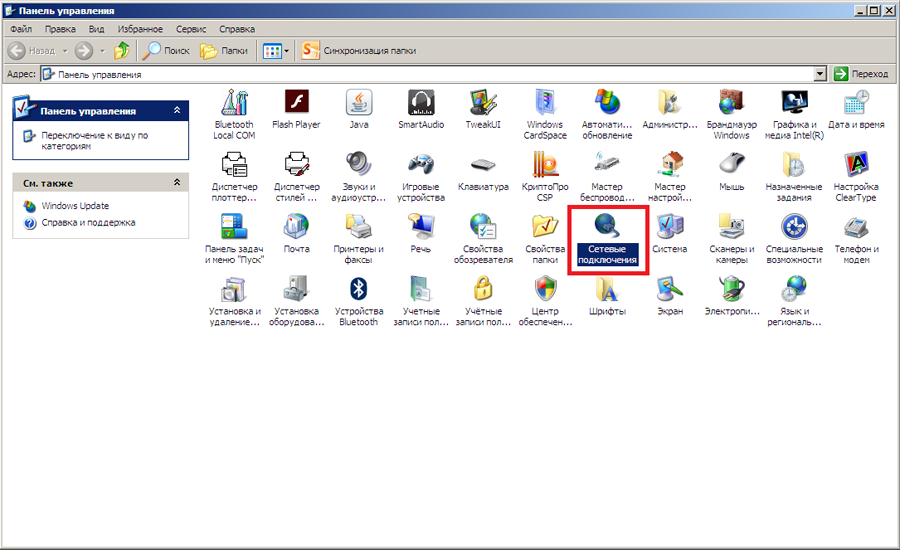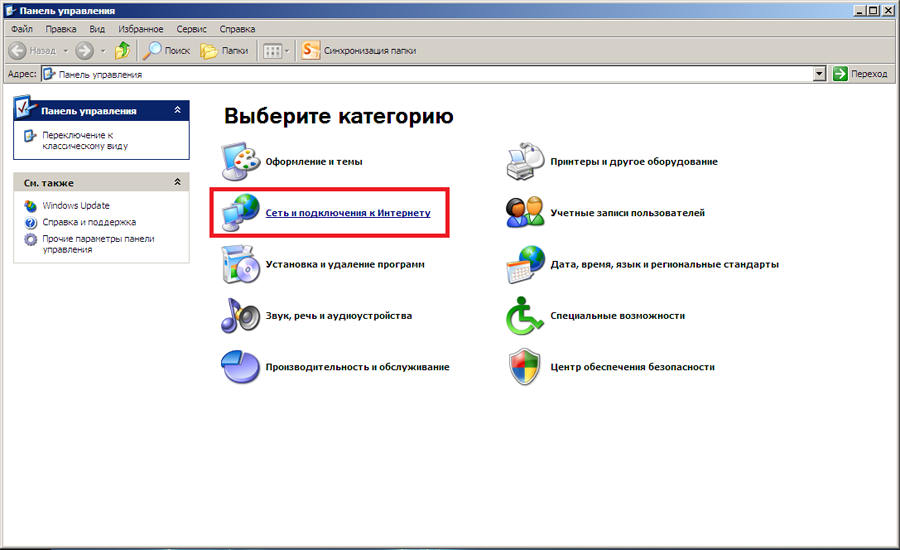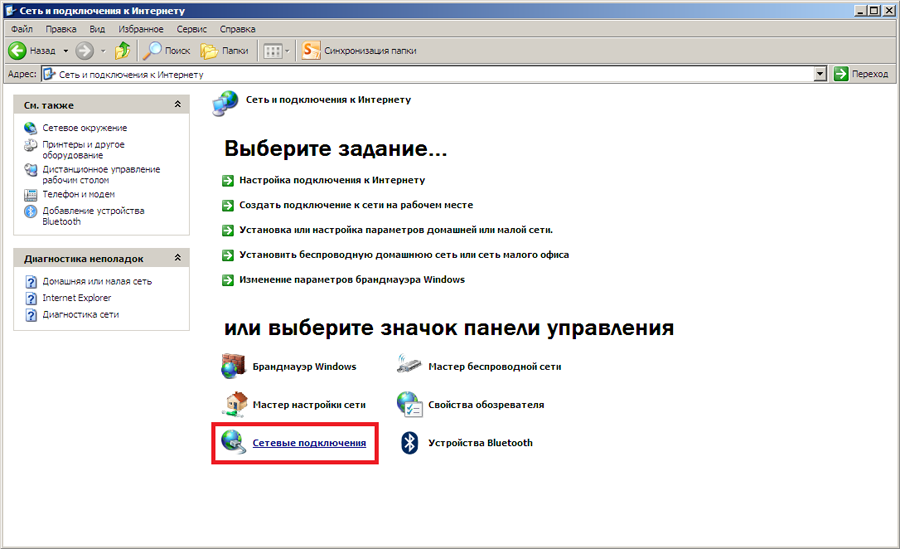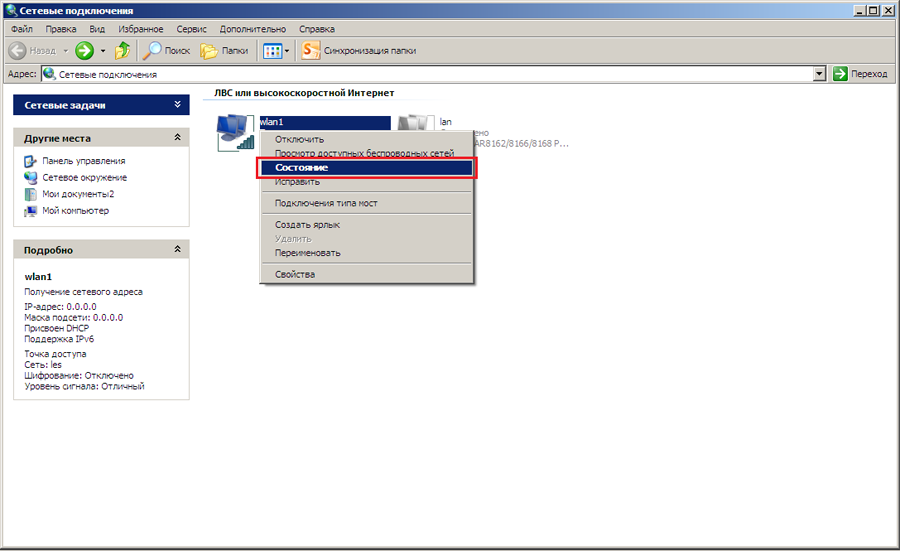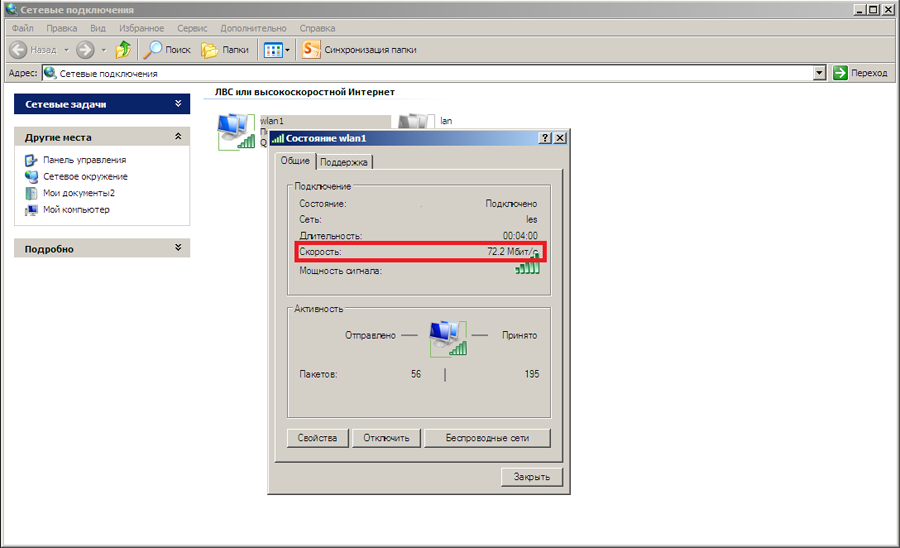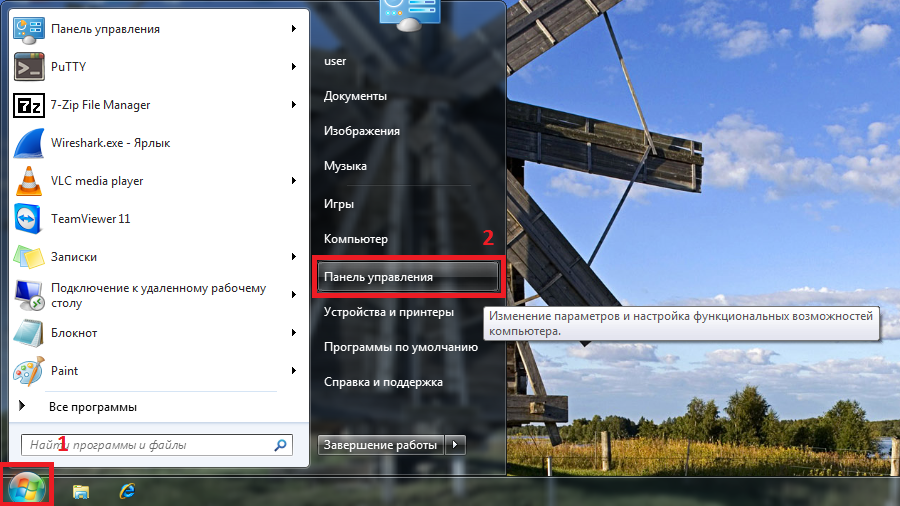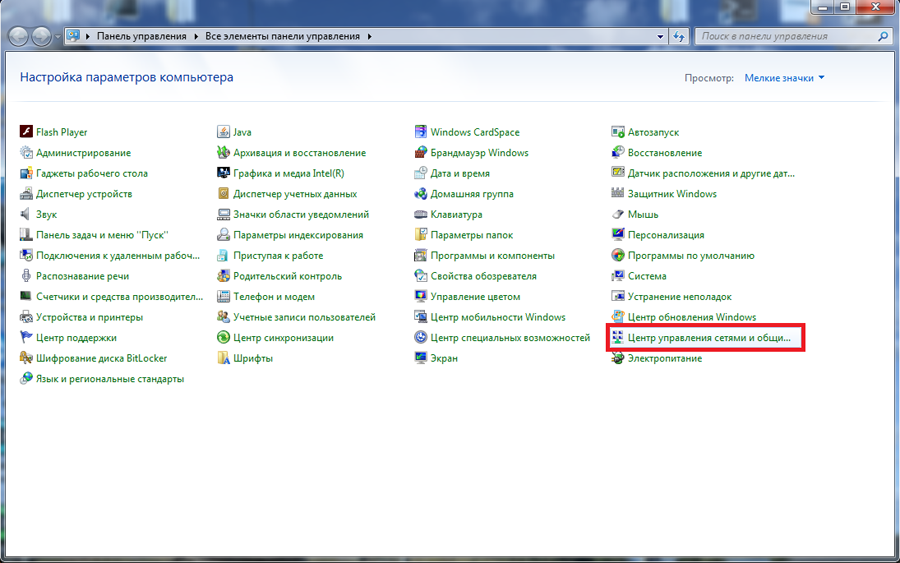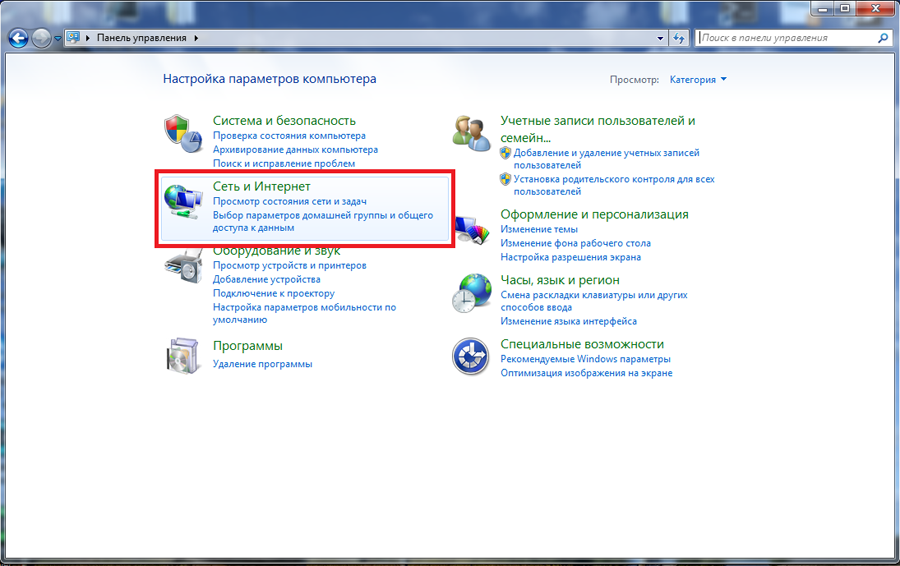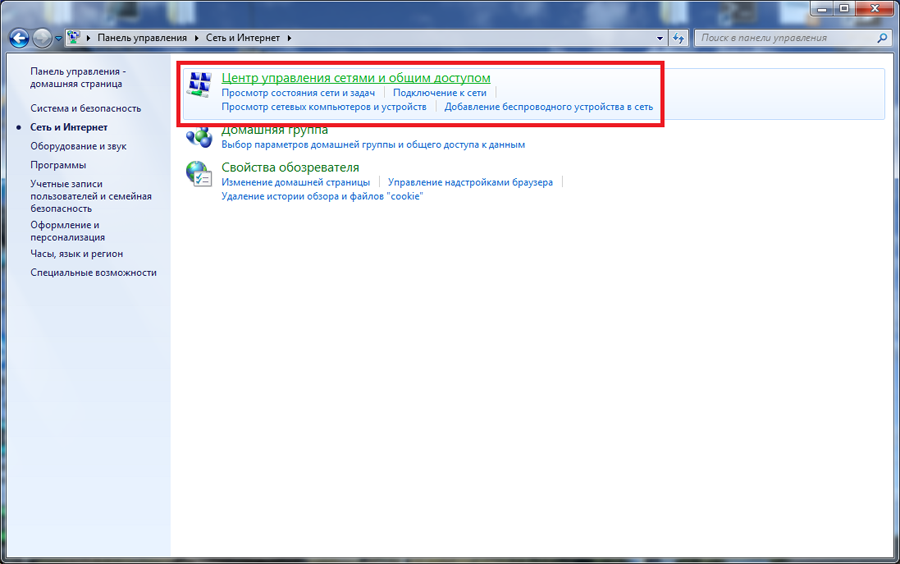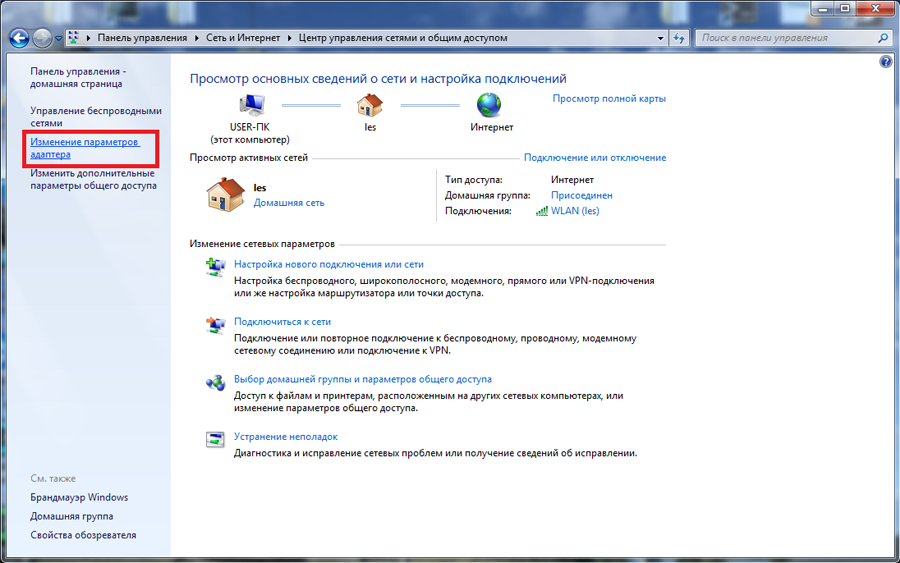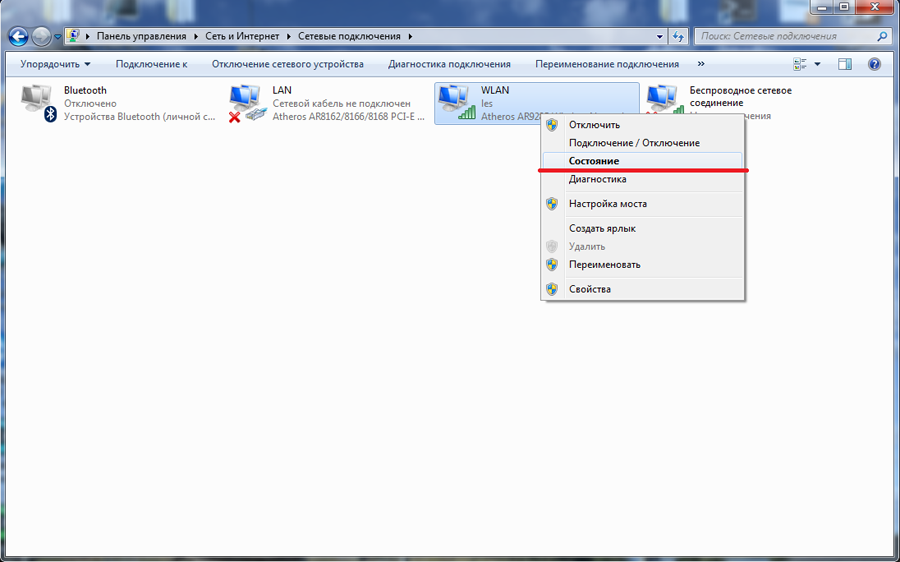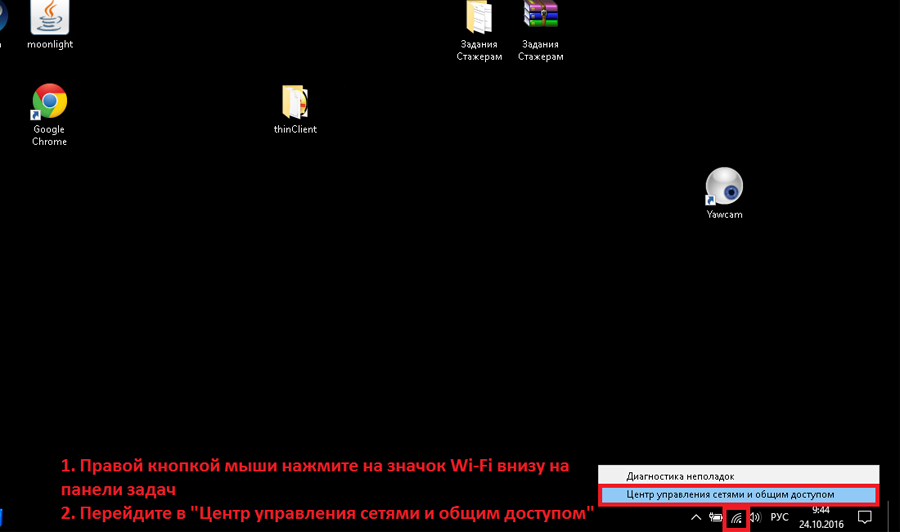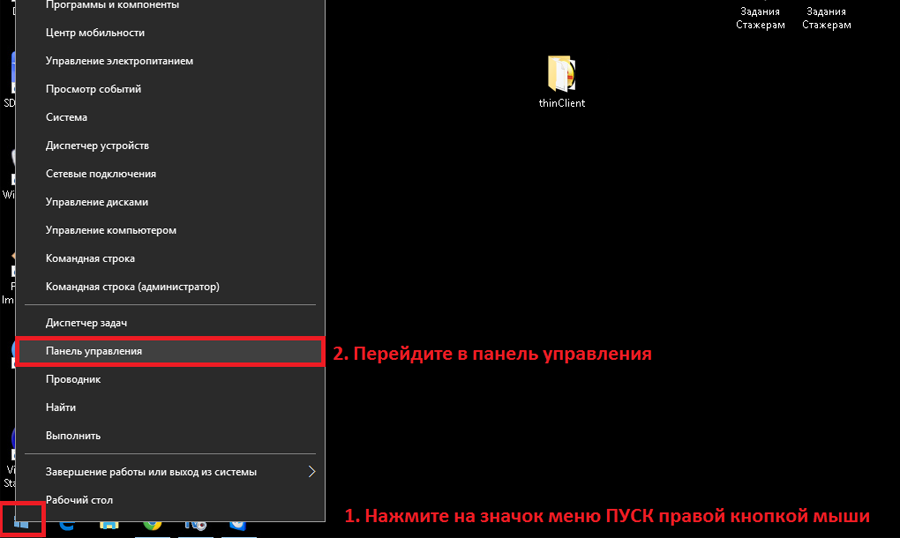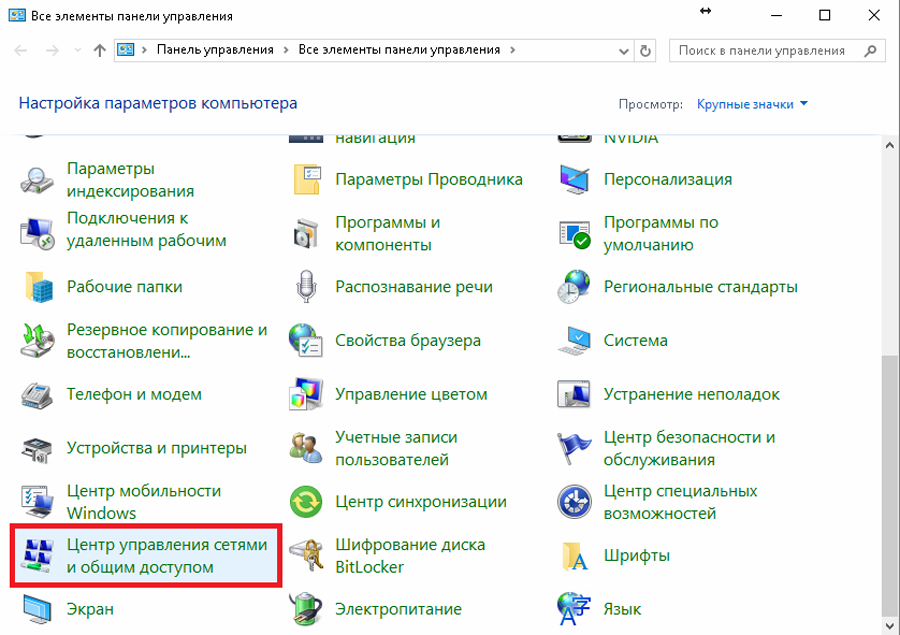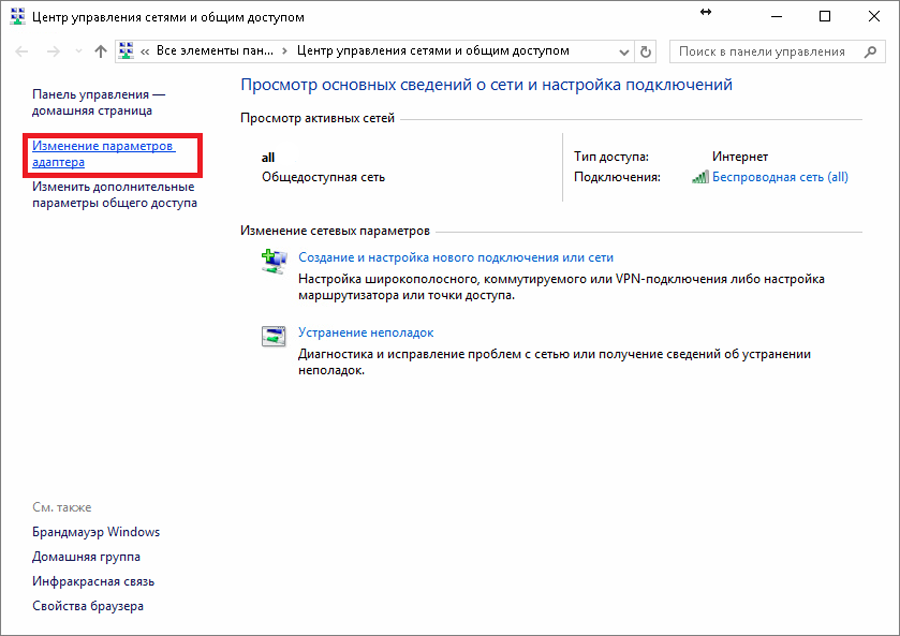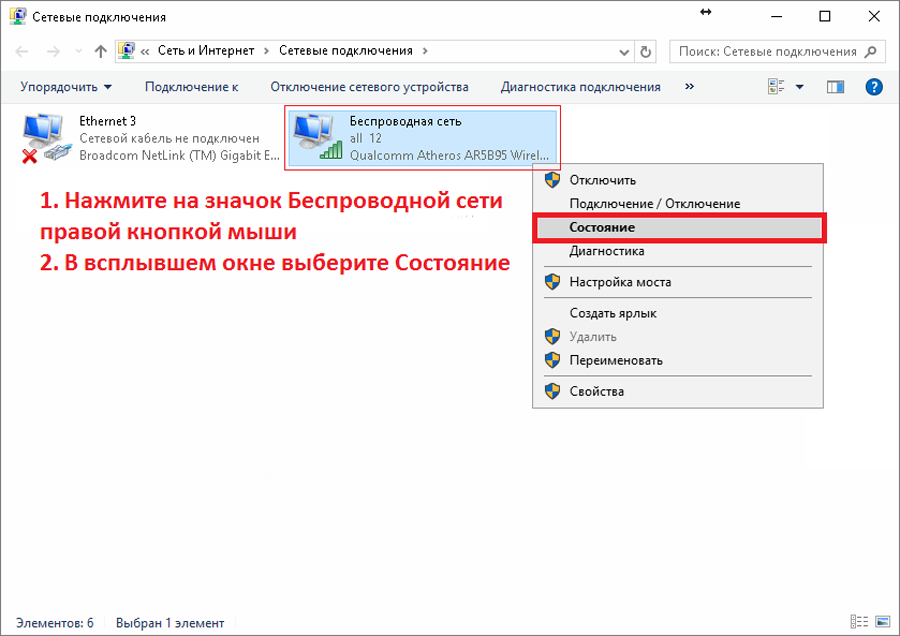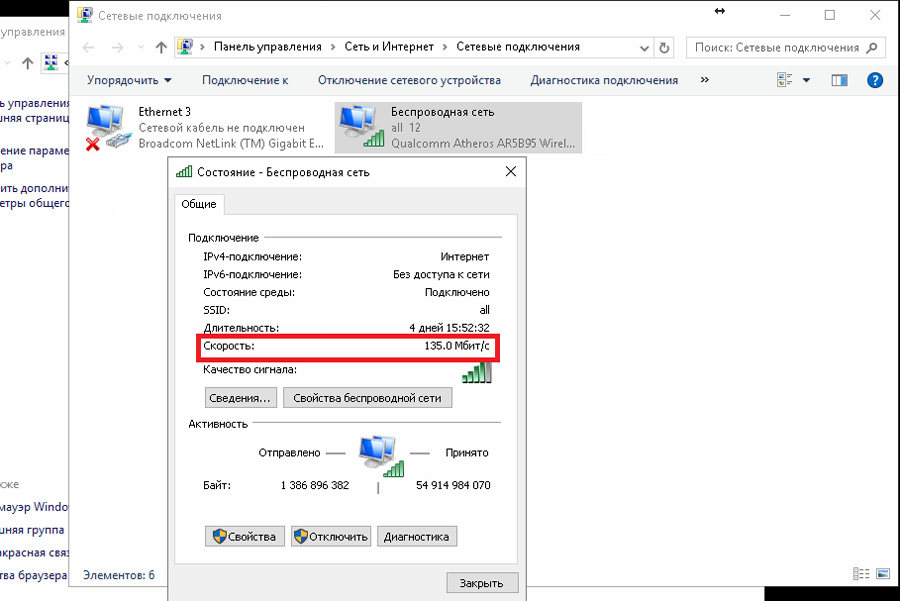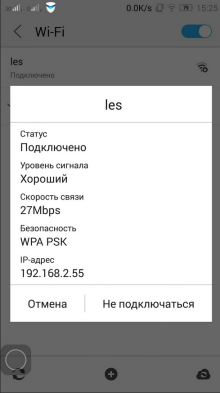Как узнать скорость установленного WiFi соединения
Для этого необходимо открыть окно "Состояние беспроводного соединения".
ВНИМАНИЕ:
Данная цифра отображается драйвером беспроводного сетевого адаптера и показывает, какая скорость подключения на физическом уровне используется в настоящее время в рамках выбранного стандарта, то есть операционная система сообщает лишь о текущей (мгновенной) физической скорости подключения (её называют ещё канальной скоростью), но реальная пропускная способность соединения при передаче данных может быть значительно ниже, в зависимости от настроек роутера с поддержкой 802.11n, числа одновременно подключенных к ней клиентских беспроводных адаптеров и других факторов.
Разница между скоростью подключения, которая отображается в клиентском оборудовании, и реальными показателями объясняется прежде всего большим объемом служебных данных, потерями сетевых пакетов в беспроводной среде и затратами на повторную передачу.
На клиентском оборудовании (ПК, ноутбук, самртфон, планшет и т.п.) при подключении отображается не реальная скорость передачи данных, а теоретическая скорость. Реальная скорость передачи данных оказывается примерно в 2-3 раза ниже, чем та, которая указана в спецификациях к устройству.
В зависимости от удаленности клиента Wi-Fi-сети от роутера или от наличия различных помех и препятствий будет изменяться теоретическая и, как следствие, реальная скорость передачи данных. Совместно с беспроводными адаптерами роутер изменяет параметры сигнала в зависимости от условий в радиоэфире (расстояние, наличие препятствий и помех, зашумленности радиоэфира и прочих факторов).
Windows XP
Для просмотра Состояния беспроводного соединения откройте на Вашем ПК меню пуск и перейдите в Панель управления.
Если в панели управления используется Классический Вид, то нужно сразу же открывать Сетевые подключения.
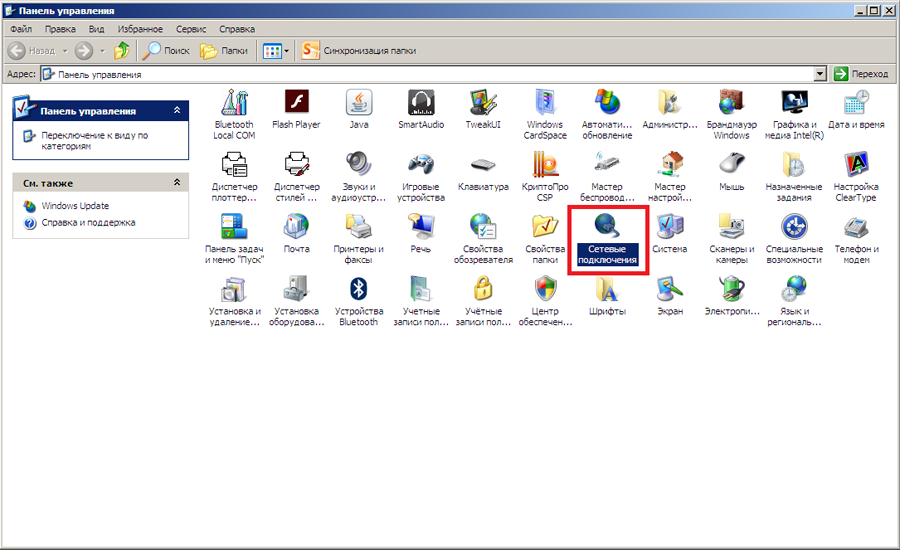
Если в панели управления используется Вид по категориям то сначала откройте Сеть и подключения к интернету.
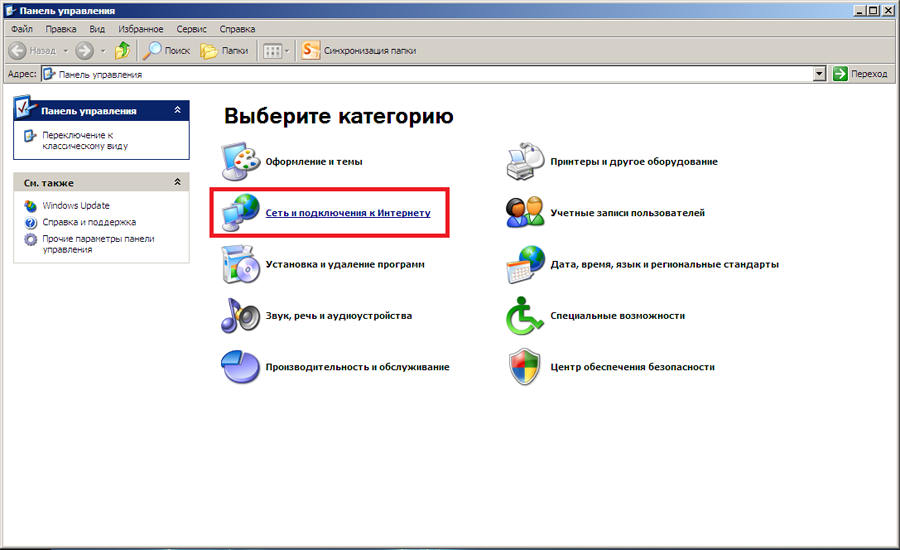
А уже после Сетевые подключения.
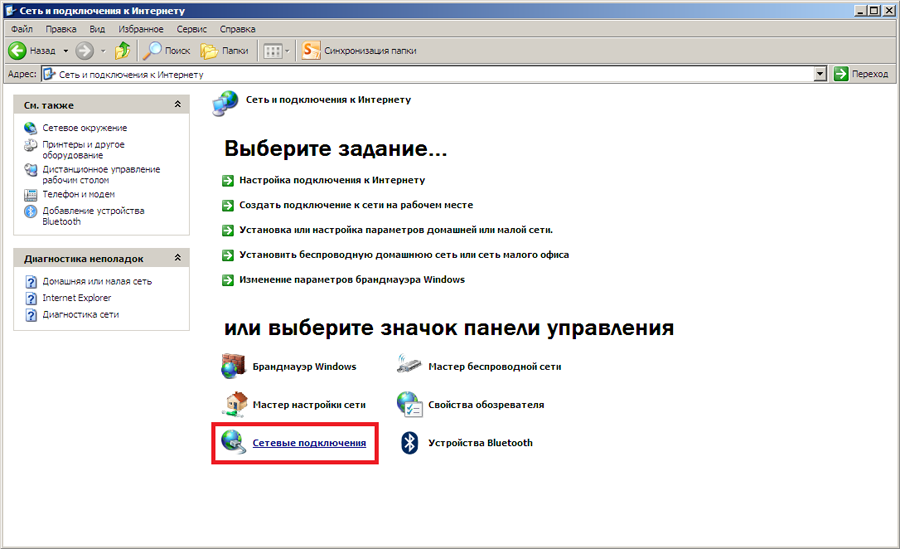
Нажмите на Беспроводное соединение правой кнопкой мыши и во всплывшем меню откройте состояние.
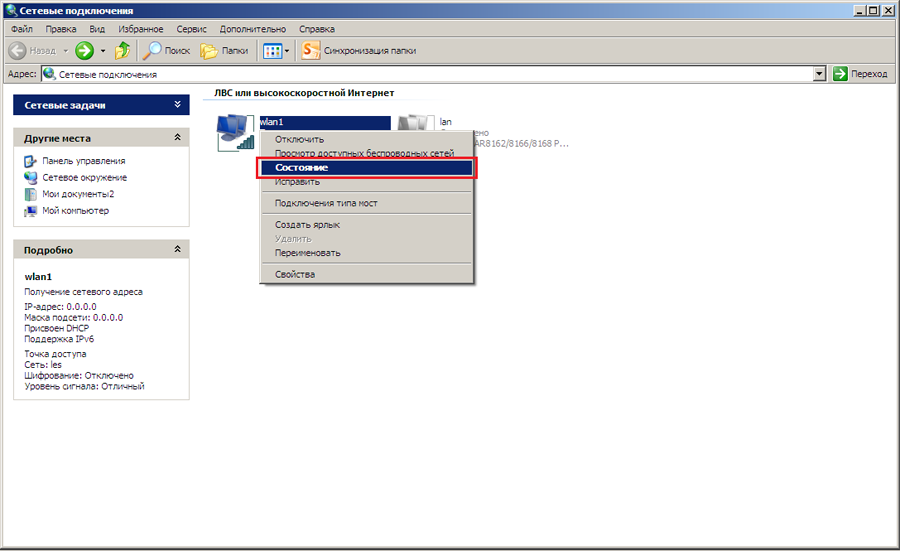
В состоянии беспроводной сети указано значение скорости установленного Wi-Fi соединения.
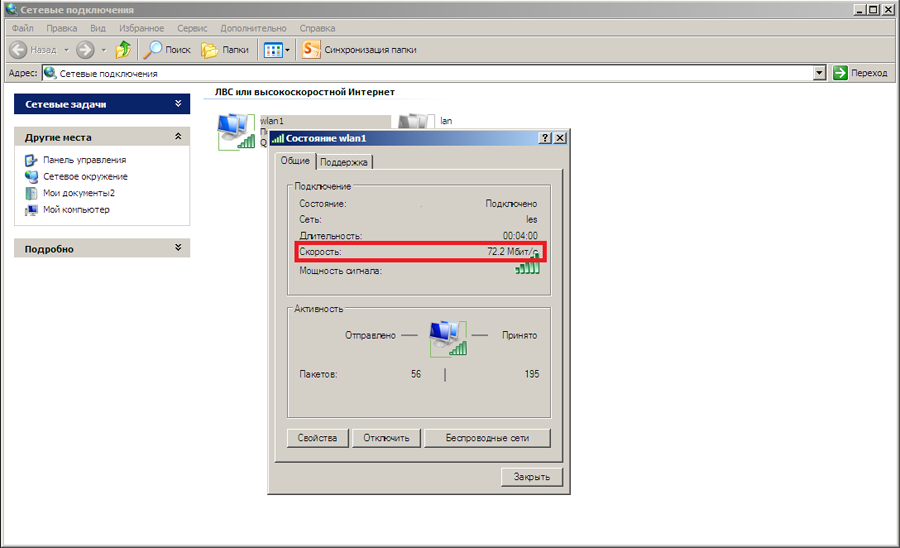
Windows 7
Для просмотра Состояния беспроводного соединения откройте на Вашем ПК меню Пуск и перейдите в Панель управления.
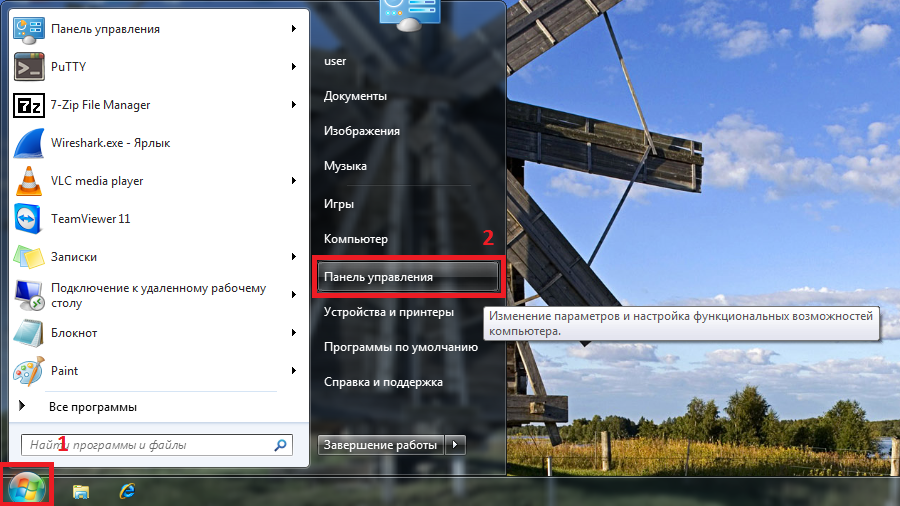
Если в панели управления используется Просмотр: Значки, то нужно сразу же открыть Центр управления сетями и общим доступом.
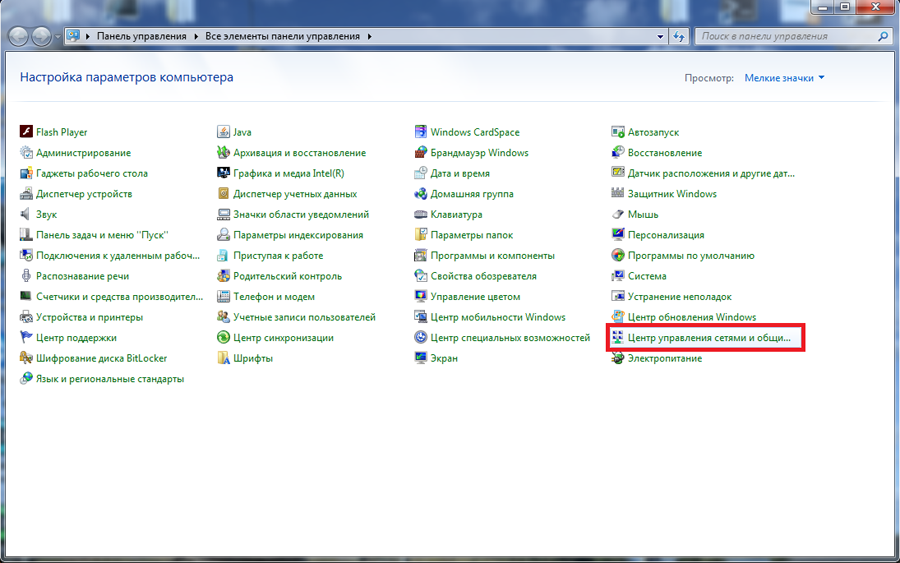
Если в панели управления используется Просмотр: Категория то сначала откройте Сеть и подключения к интернету.
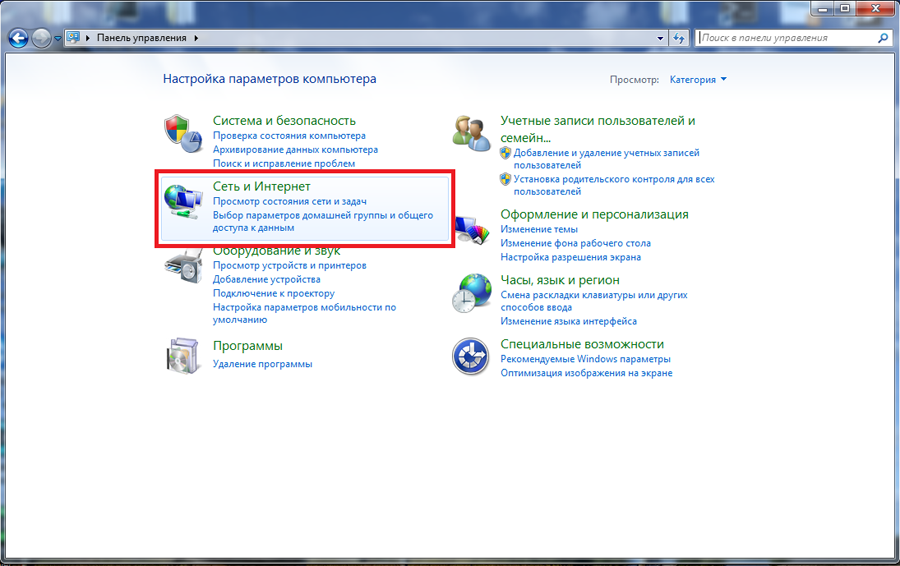
А уже после Центр управления сетями и общим доступом.
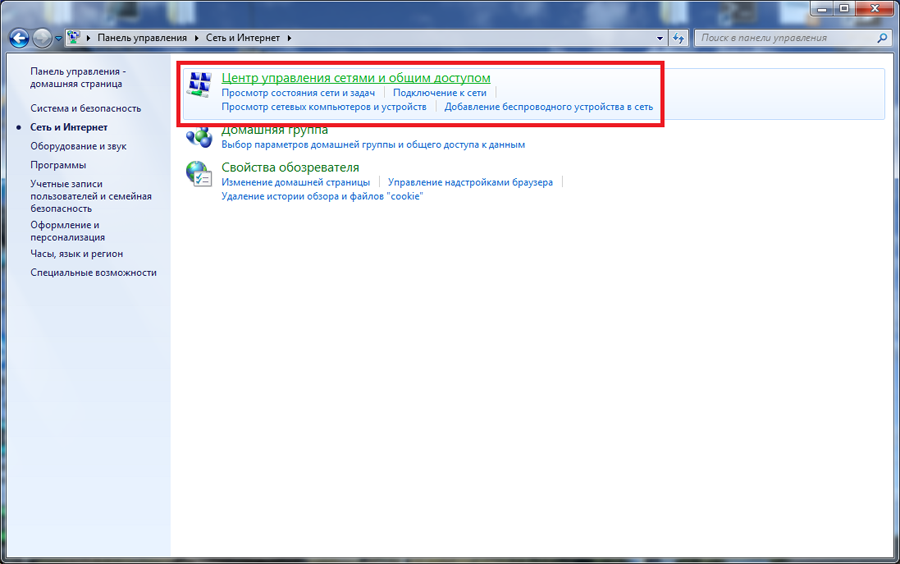
В Центре управления сетями и общим доступом откройте Изменение параметров адаптера.
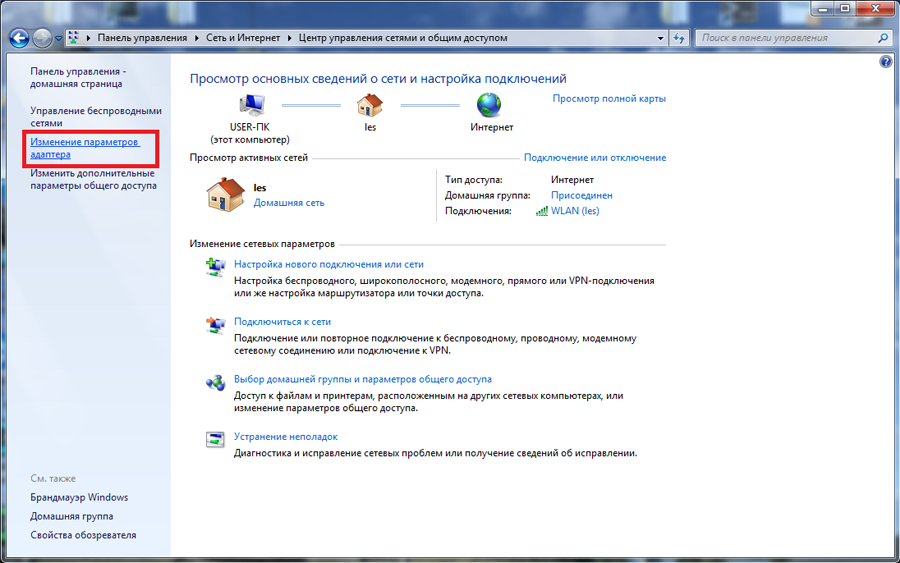
Нажмите на Беспроводное соединение / Wlan правой кнопкой мыши и в всплывшем меню откройте состояние.
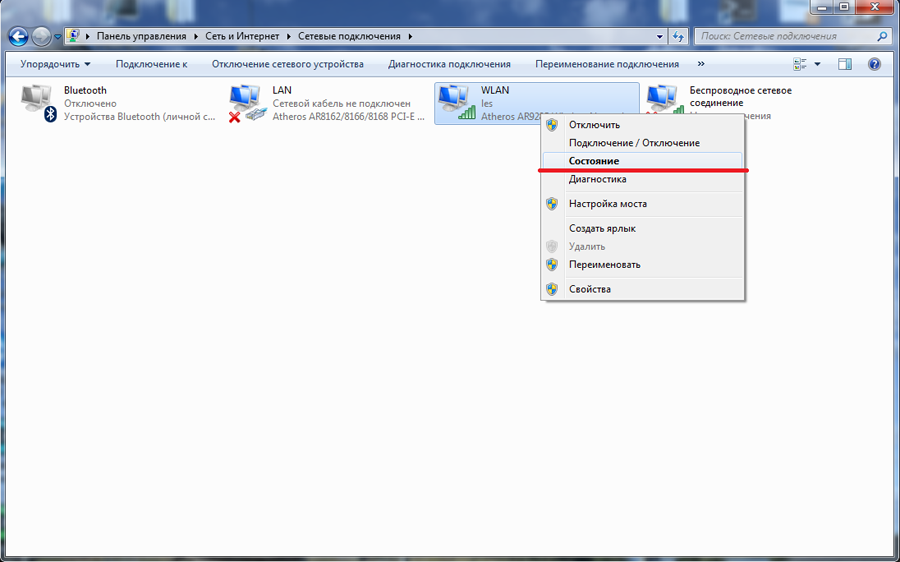
В состоянии беспроводной сети указано значение скорости установленного Wi-Fi соединения.
 Windows 8, 10
Windows 8, 10
Для просмотра Состояния беспроводного соединения нажмите на значок Wi-Fi внизу на панели задач
и перейдите в центр управления сетями и общим доступом.
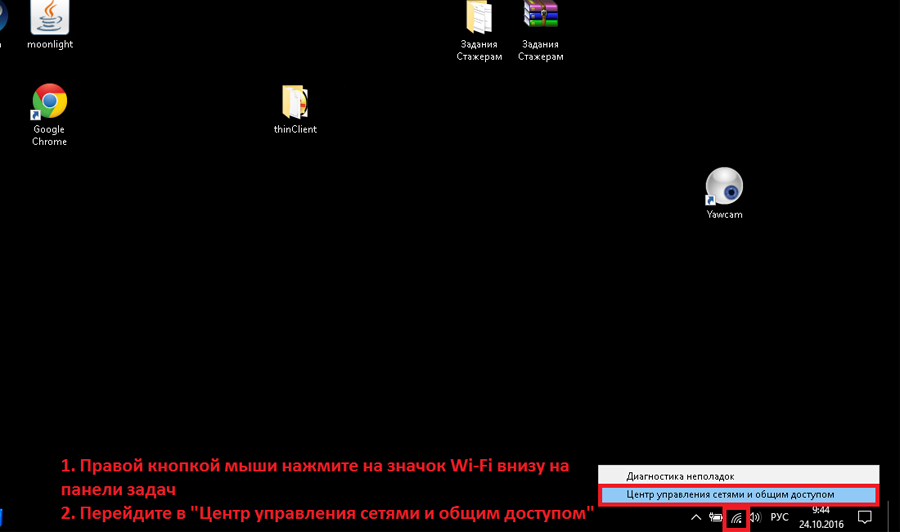
Так же можно нажать правой кнопкой мыши на меню ПУСК и перейти в Панель управления.
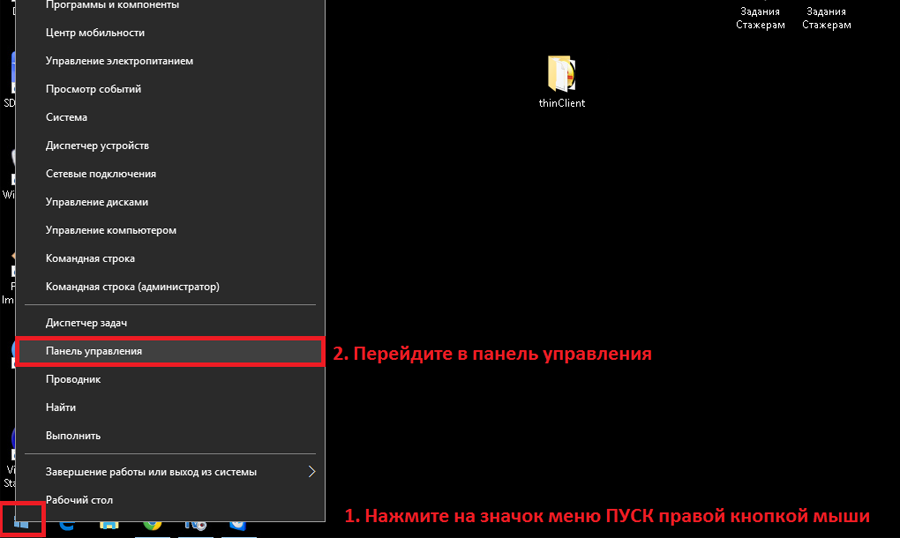
В панели управления откройте Центр управления сетями и общим доступом.
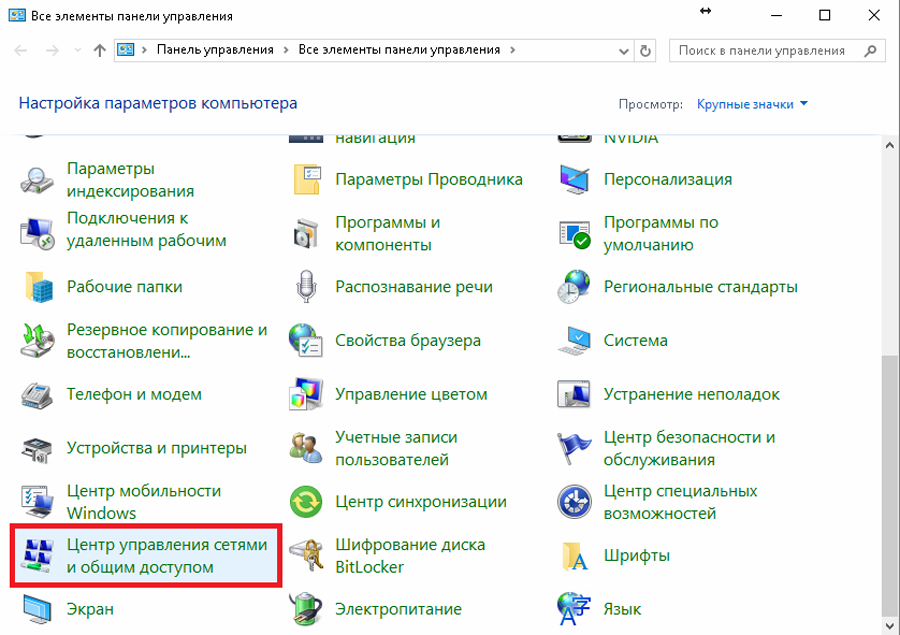
В Центре управления сетями и общим доступом откройте Изменение параметров адаптера.
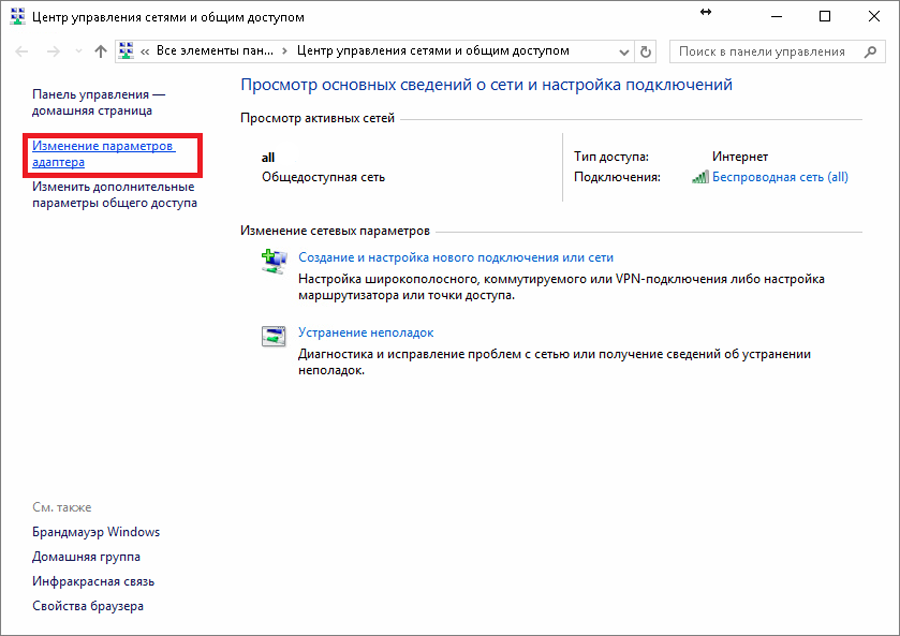
Нажмите на Беспроводное соединение / Wlan правой кнопкой мыши и в всплывшем меню откройте состояние.
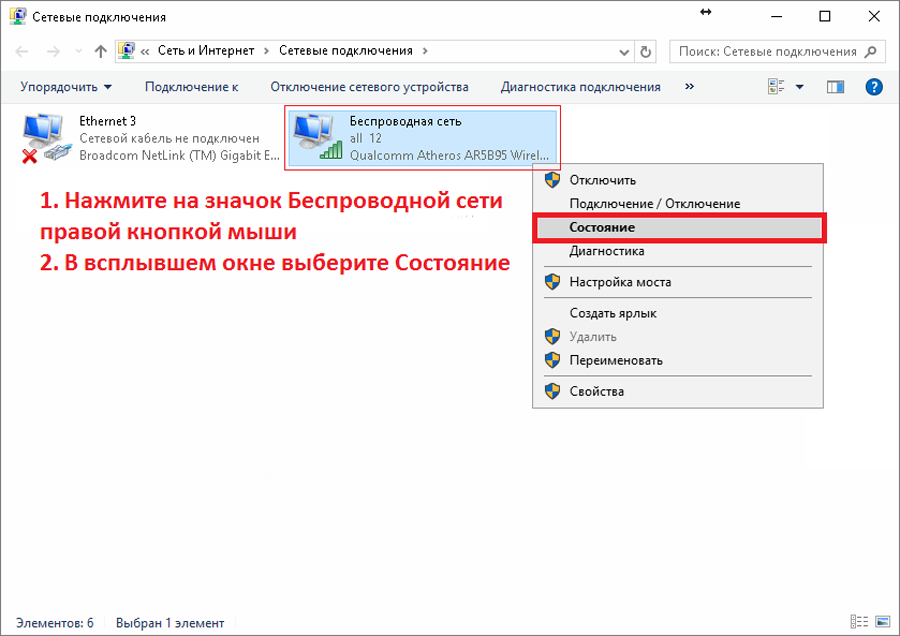
В состоянии беспроводной сети указано значение скорости установленного Wi-Fi соединения.
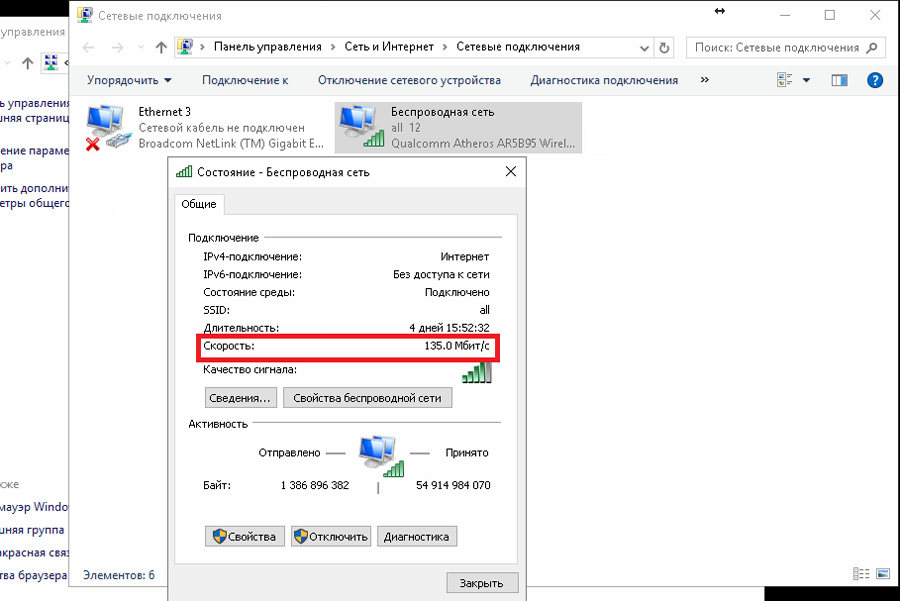 Android устройство
Android устройство
Зайти в Настройки > WiFi > выбрать сеть к который Вы подключены: